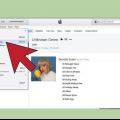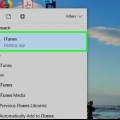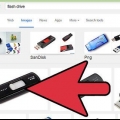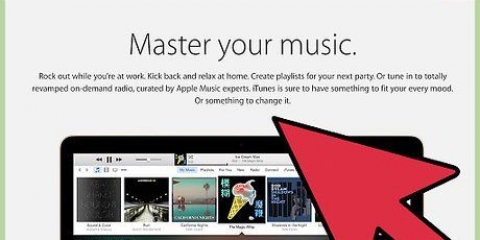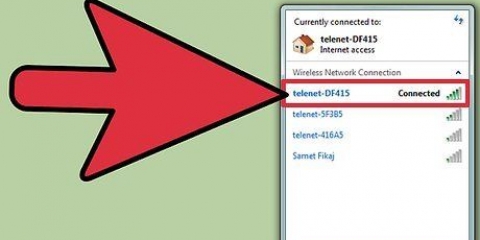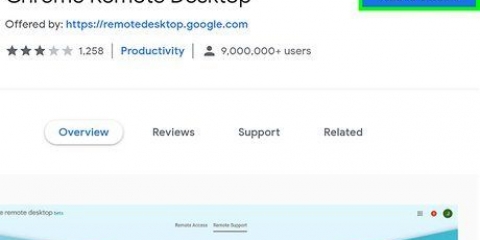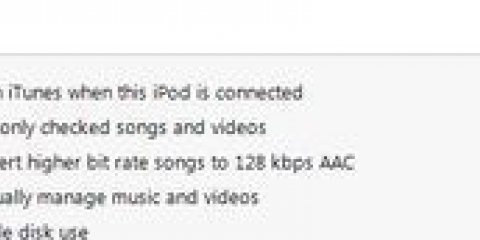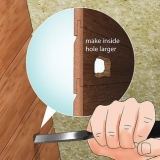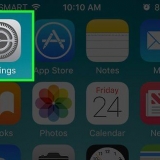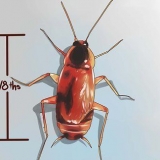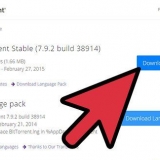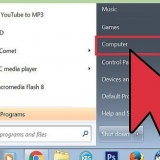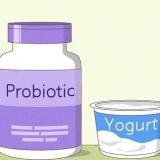Sie können den Ort festlegen, an dem die Fotos importiert werden. Der Standardspeicherort ist der Ordner "Bilder". Sie können auf klicken "Wähle einen Ordner" um einen anderen Ordner auf Ihrem Computer auszuwählen. Sie können die Fotos nach dem Import von Ihrem iPad löschen, indem Sie die "Dateien nach dem Import vom Gerät löschen" abhaken. Auf diese Weise schaffen Sie viel Speicherplatz auf Ihrem iPad, nachdem Sie das Backup erstellt haben. Sie können das Format zum Benennen der Dateien beim Importieren anpassen. Der Standardname ist derselbe Name wie der Ordner, in dem sich das Bild befindet, mit einer angehängten eindeutigen Nummer.





Übertragen sie fotos von ihrem ipad auf einen computer
Sie können ganz einfach Fotos, die Sie mit Ihrem iPad aufgenommen haben, oder Fotos, die Sie auf der Kamerarolle Ihres iPads haben, auf Ihren Computer übertragen. Auf diese Weise können Sie wichtige Fotos sichern und gleichzeitig wertvollen Speicherplatz auf Ihrem iPad freigeben. Das Importieren Ihrer Fotos ist sowohl auf Windows- als auch auf Mac-Computern sehr einfach.
Schritte
Methode 1 von 2: Windows

2. Geben Sie den Passcode auf Ihrem iPad ein und wählen Sie "Vertrauen" bei der frage "Vertraust du diesem Computer??". Jetzt kann Ihr Computer auf die Dateien auf Ihrem iPad zugreifen. Sie müssen dies nur tun, wenn Sie Ihr iPad zum ersten Mal mit Ihrem Computer verbinden.

3. Öffne das Fenster "Computer"/"Dieser PC"/"Mein Computer". Diese können Sie über das Startmenü oder durch Drücken der Tastenkombination . öffnen ⊞ gewinnen+E. Klicken Sie unter Windows 10 auf die Datei-Explorer-Schaltfläche in der Taskleiste oder im Startmenü.

5. klicke auf "Zusteigen, einsteigen, vorwärtskommen" im Fenster "Wählen Sie zu importierende Elemente aus". Hier können Sie die Dateien auswählen, die Sie importieren möchten.

6. Deaktivieren Sie Bilder, die Sie nicht importieren möchten. Standardmäßig sind alle neuen Bilder für den Import ausgewählt.

8. Drücken Sie den Knopf "Geben Sie einen Namen ein" um jeden Ordner zu benennen. So finden Sie die Bilder später leichter. Wenn Sie die Ordner nicht benennen, werden sie automatisch mit dem Datum versehen.

9. klicke auf "Mehr Optionen" um die Importoptionen anzupassen. Es gibt mehrere wichtige Optionen, die Sie möglicherweise vor dem Importieren von Fotos anpassen möchten:

11. Tags hinzufügen (optional). Nach dem Import werden Sie gefragt, ob Sie Tags hinzufügen möchten. Dies ist optional, kann aber ein nützliches Werkzeug zum Sortieren von Bildern in der Windows-Fotobibliothek sein.
Methode2 von 2:Mac

1. Verbinden Sie Ihr iPad über USB mit Ihrem Mac. Verwenden Sie dazu das Kabel, mit dem Sie Ihr iPad aufladen.

3. Wählen Sie Ihr iPad aus dem Menü "Geräte" in der linken Spalte. Die Liste mit allen Fotos"s, die sich auf Ihrem iPad befinden, sind rechts zu sehen. Wenn Sie Ihr iPad nicht sehen, vergewissern Sie sich, dass Ihr iPad eingeschaltet und entsperrt ist.

5. Entscheiden Sie, ob Sie die Bilder nach dem Importieren von Ihrem iPad löschen möchten. Das Image Capture-Programm kann die Bilder automatisch von Ihrem iPad löschen, nachdem sie sicher auf Ihren Mac übertragen wurden. So schaffen Sie Platz auf Ihrem iPad. Öffnen Sie das Menü unten links, indem Sie auf den Aufwärtspfeil klicken, und wählen Sie dann "Teile nach dem Import entfernen" um die Bilder von Ihrem iPad zu löschen.

6. Wählen Sie die Bilder aus, die Sie importieren möchten, oder importieren Sie alle. Sie können einzelne Bilder auswählen, indem Sie⌘ Halten Sie cmd gedrückt, während Sie auf ein beliebiges Bild klicken. Sie können alle Bilder auch importieren, indem Sie auf klicken "Alles importieren".
In Image Capture können Sie Bilder für eine schnelle und einfache Übertragung in einen beliebigen Ordner ziehen und ziehen.

"Übertragen sie fotos von ihrem ipad auf einen computer"
Оцените, пожалуйста статью